Cubox 是苏州怪奇信息科技有限公司打造的个人知识管理利器。它支持多平台,能借浏览器插件、微信转发等方式,一键收藏网页、图片、音视频等各类信息。具备强大整理功能,可通过嵌套收藏夹、标签和智能列表搭建知识体系,还能全文搜索。其阅读体验出色,能解析正文实现沉浸式阅读,支持标注与笔记记录。更有 AI 自动解读、问答助手等功能助力知识吸收。无论是学习、工作还是日常阅读,Cubox 都能帮你高效管理知识。
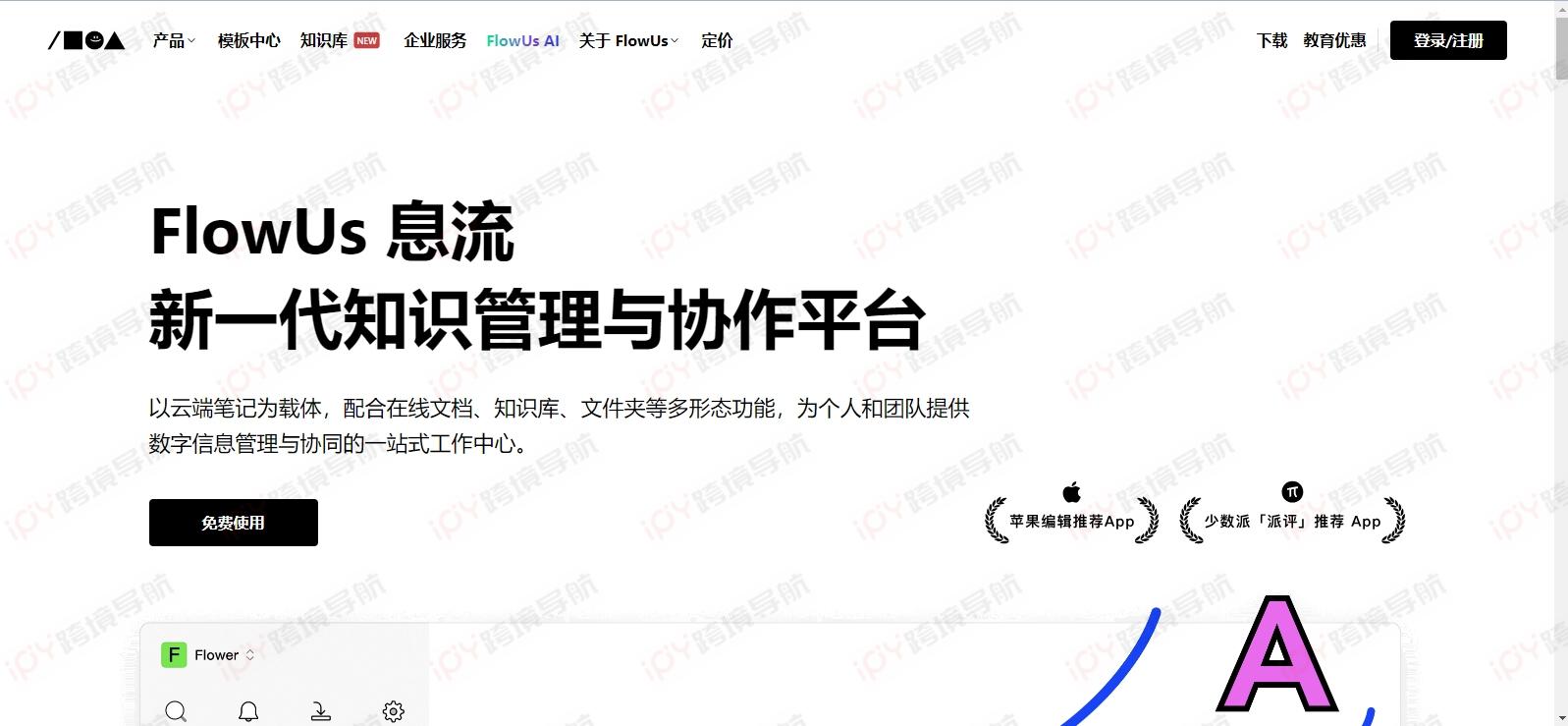
收集功能:拥有多平台丰富的收集插件,支持微信转发、网页快照保存等多种方式,可收集网页、图片、语音、视频等多种类型信息。
AI 功能:具备 AI 自动解读,能总结文章概要、提取关键问题;还有 AI 问答助手,可针对全文或选中内容提问,辅助生成阅读笔记等。
整理功能:有嵌套结构的收藏夹和标签系统,可创建智能列表按多维度规则自动筛选内容,支持基于各类内容的全文搜索,对图片、音视频也能通过文字搜索。
阅读与沉淀功能:能识别并解析正文,提供沉浸式阅读,支持自定义字体,可标注重要内容并记录想法,还有标注漫游功能。
信息共享功能:可通过链接分享内容及标注见解,支持将内容导出为 Markdown、HTML、PDF 等格式,还能与 Notion、Readwise 自动同步。
学习场景:学生可用于收集学习资料、标注重点、做阅读笔记,通过 AI 功能辅助理解知识,构建学习知识库。
工作场景:职场人士能利用它收集行业资讯、工作文档等,进行分类整理和标注,便于快速查找和回顾,提高工作效率。
研究场景:研究人员可以将其作为文献收集和管理工具,通过 AI 解读和搜索功能,快速把握文献要点,梳理研究思路。
个人阅读场景:阅读爱好者可将不同平台的文章收藏到 Cubox,享受无干扰的阅读体验,还能与他人分享阅读见解。
Cubox 的使用方法如下:
注册与安装
注册账户:访问Cubox 官网,按照提示填写邮箱、密码等信息完成注册。
安装应用或插件:根据使用设备和浏览器进行安装。电脑端可在官网下载适用于 Chrome、Edge 等浏览器的插件;手机端可在 App Store 或安卓应用市场搜索 “Cubox” 下载安装。
内容收集
浏览器收藏:安装插件后,浏览网页时点击浏览器右上角的 Cubox 插件图标可一键收藏当前页面。还能选中内容进行剪藏,可选 “气泡图标剪藏” 或 “拖拽剪藏” 两种方式。此外,右键图片、链接或文本选择 Cubox 可直接收藏,右键页面空白区域选择 Cubox 则收藏整个网页。
微信收藏:在微信中找到要收藏的内容,点击右上角 “分享” 按钮,选择 “Cubox 收藏助手” 即可。
移动端收藏:在 iOS 或安卓设备的其他应用中,点击分享按钮选择 “快速收藏到 Cubox” 可一键收藏。也可在 Cubox 应用主界面右上角加号处手动提交网址、速记、图片、文件等内容。
数据导入:初次使用可进入网页版设置中的 “导入 & 导出”,选择文件将浏览器书签或 Pocket 等稍后读 App 的数据通过 HTML 通用格式批量导入。
内容管理与阅读
分类整理:可创建文件夹和标签,将收藏内容拖放到相应文件夹或添加标签。还能新建智能列表,设置关键词和特定条件,让符合条件的书签自动归类。
阅读设置:进入阅读界面后,点击屏幕中央唤出阅读设置菜单,可选择 “字体” 选项调整字体样式,通过 “行距” 选项调整行距,打造舒适阅读环境。
标注笔记:阅读时选中一段文本,上方会弹出复制、高亮、写笔记按钮。点击高亮后,内容会出现在右侧 “标注指示栏”,点击已高亮文本可弹出 “笔记编辑窗” 写笔记。
搜索与分享
搜索内容:在 Cubox 应用或网页版中,可在搜索框输入关键词搜索收藏内容、收藏夹、智能列表、标签等。使用电脑浏览器时,可在地址栏输入 “C + 空格” 或 “C+Tab” 激活搜索功能。
分享内容:找到要分享的内容,点击分享按钮,可通过链接等方式将内容分享给他人,也可将内容导出为 Markdown、HTML、PDF 等格式。